當前位置:首頁 > 幫助中心 > 新筆記本電腦重做系統教程(新筆記本重裝系統教程)
新筆記本電腦重做系統教程(新筆記本重裝系統教程)
新筆記本電腦重做系統教程。如果你新買的筆記本電腦,出現了無法開機的問題,甚至連安全模式都無法進入的時候,就比較嚴重了。因為這說明你的系統出現了無法修復的情況,只能選擇重裝系統。如果有數據,操作之前一定要先備份好。那接下來就可以來看看新筆記本重裝系統教程。

一、u盤重裝系統常用工具
系統版本: Windows 10專業版
安裝工具:大白菜u盤啟動盤制作工具(點擊紅字下載)
二、u盤重裝系統所需準備
1、在制作u盤啟動盤之前,我們要準備好一個容量至少8G的u盤,不要選雜牌貨,畢竟制作出來的u盤啟動盤有問題。
2、重裝系統會涉及電腦硬盤格式化,但主要是針對C盤進行操作,所以C盤的數據是一定要備份的。而其他分區的數據,如果你擔心操作過程出錯,也可以一并進行數據備份,確保安全。
3、系統鏡像的重要性,應該不用多強調了,所以大家需要下載安全可靠的系統鏡像。微軟官網其實也有鏡像下載,但操作太困難了。如果有需要,可以去“msdn我告訴你”網站下載,安全有保障。
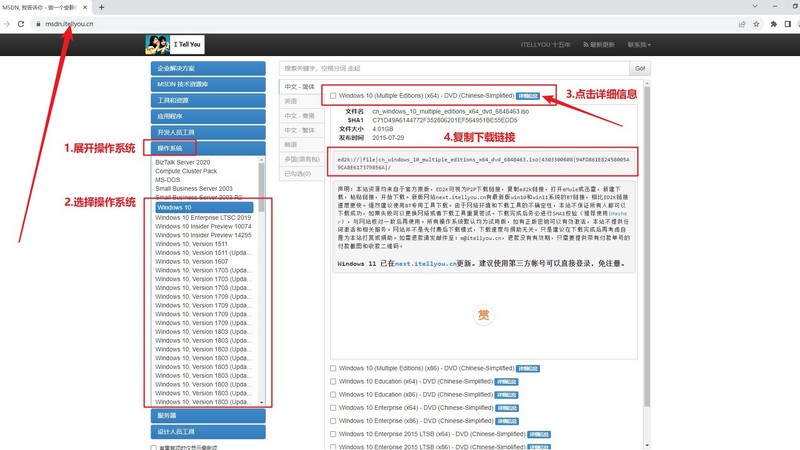
三、u盤重裝系統操作步驟
制作u盤啟動盤:
1、需要準備一個8G的品質好的u盤,下載大白菜U盤啟動盤制作工具。
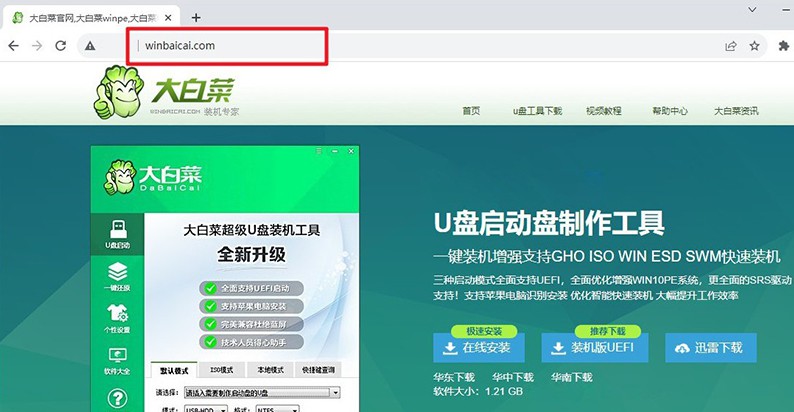
2、u盤接入電腦,等工具識別后,如圖所示,默認相關的模式和格式,點擊進行制作即可。
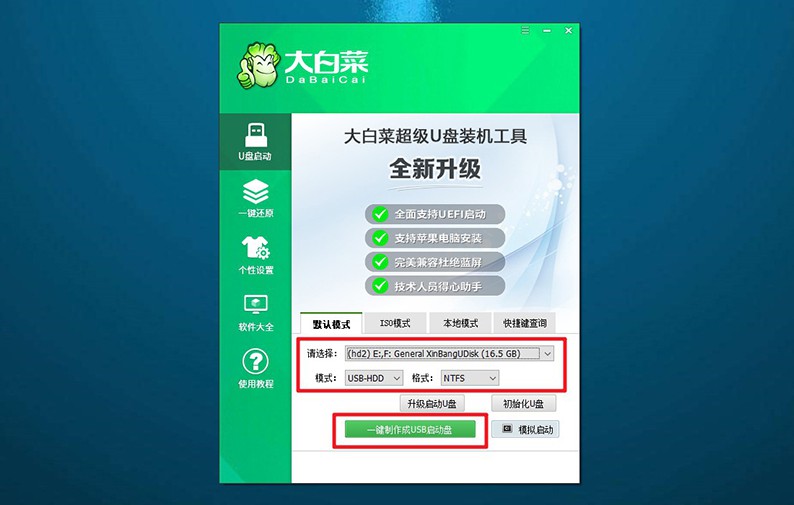
3、注意,如果想下載Windows鏡像系統至u盤,必須要等u盤啟動盤制作完畢。
設置u盤啟動電腦:
1、如果覺得bios快捷鍵設置u盤啟動難,可以選擇使用u盤啟動快捷鍵設置,下圖有相關快捷鍵可查看。
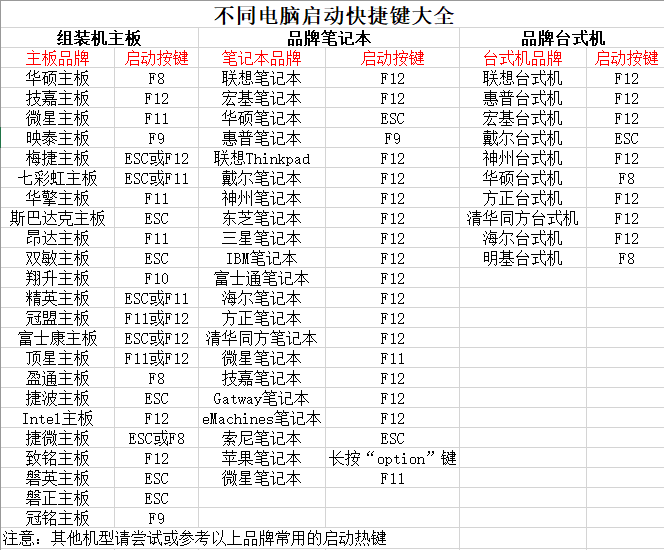
2、電腦接入大白菜U盤后,即可通過U盤啟動快捷鍵,設置電腦從u盤啟動,進行新的操作界面。
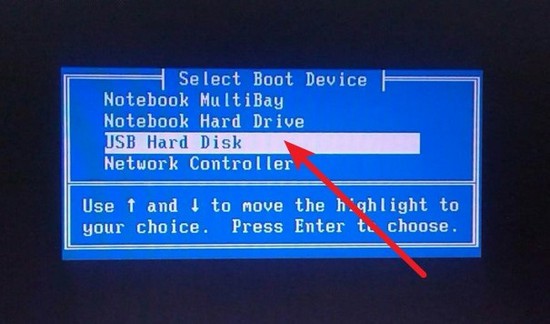
3、在大白菜主菜單界面中,選中【1】選項并回車,稍等片刻,即可進入大白菜桌面。
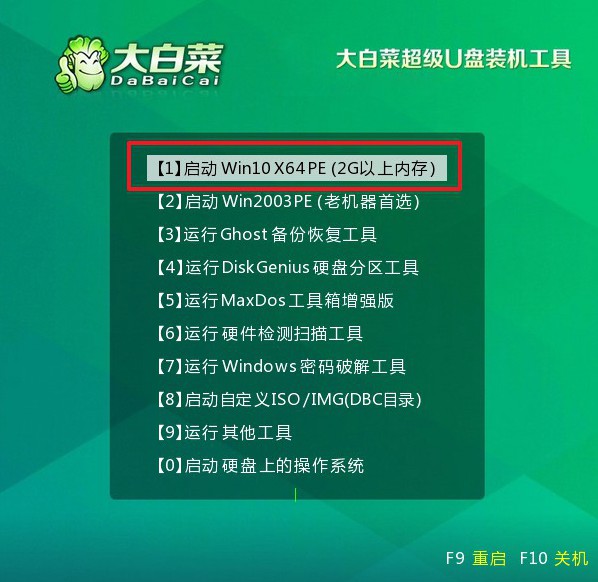
u盤啟動盤裝電腦系統:
1、打開大白菜裝機軟件之后,如圖所示,選中鏡像并安裝在C盤,點擊“執行”。
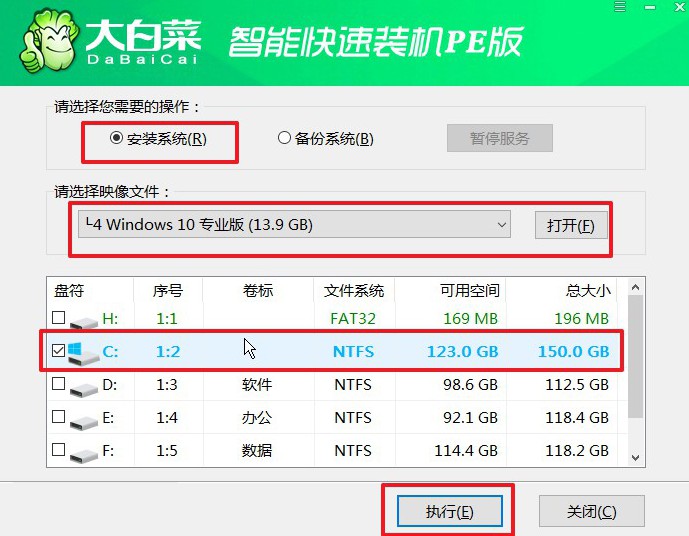
2、在大白菜還原界面中,通常只需要默認設置,直接點擊“是”即可。
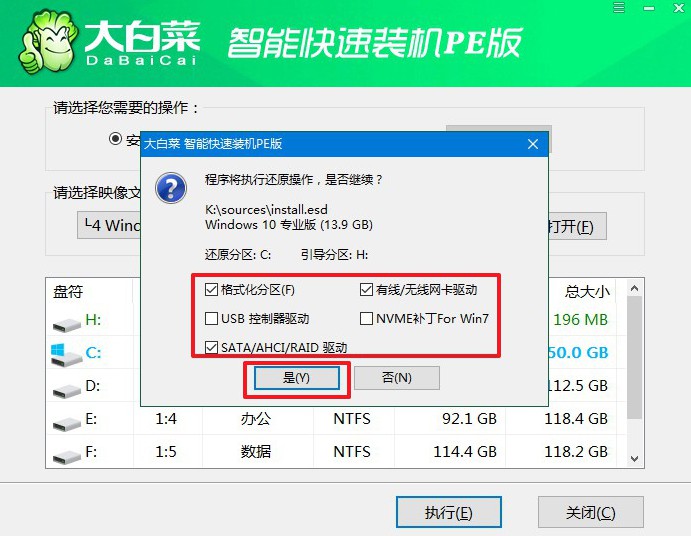
3、在大白菜裝機軟件部署的進度界面中,記得勾選“完成后重啟”,并在電腦第一次重啟時,拔掉u盤啟動盤。
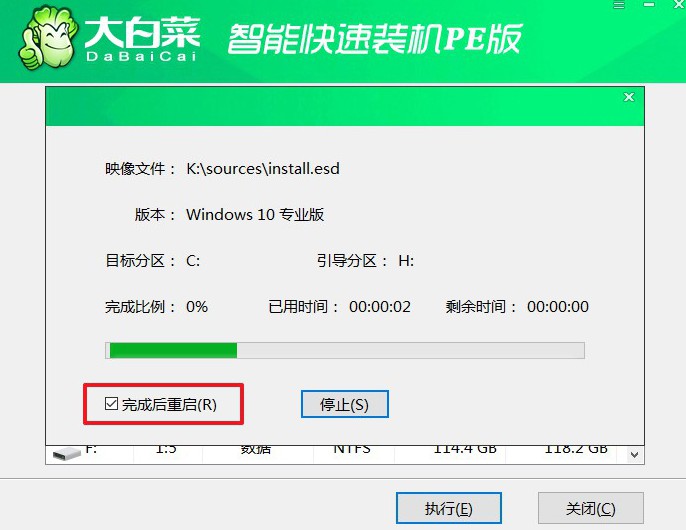
4、大白菜裝機軟件會自行進行后續Windows安裝,你不需要進行其他操作。

四、u盤重裝系統常見問題
系統裝完后重啟不了怎么回事?
檢查引導順序: 確保計算機的BIOS或UEFI設置中,硬盤在引導順序中被正確配置。確保硬盤在啟動順序中排在第一位。
修復引導記錄: 使用Windows安裝媒體(U盤或光盤)啟動計算機,選擇“修復你的計算機”選項,然后選擇“啟動修復”來修復引導記錄。
使用系統還原: 如果你曾經創建過系統還原點,嘗試使用系統還原將系統還原到之前的狀態。
檢查硬盤: 硬盤可能存在問題,導致無法正常引導。使用Windows安裝媒體進入命令提示符,運行chkdsk /r命令來檢查和修復硬盤上的錯誤。
檢查硬件問題: 有時候,硬件問題,如內存或硬盤故障,可能導致系統無法正常啟動。可以嘗試更換或卸載其中一個內存條,看看問題是否得以解決。
剛剛重裝了系統U盤為何讀不出來了?
檢查U盤和USB端口: 確保U盤和USB端口沒有問題。嘗試將U盤插入計算機的其他USB端口,看看是否有反應。同時,嘗試使用其他U盤,驗證USB端口是否正常工作。
檢查U盤文件系統: 確保U盤的文件系統是兼容的。通常來說,FAT32是一種廣泛兼容的文件系統。如果你的U盤是使用NTFS或其他文件系統格式化的,嘗試重新格式化為FAT32。
檢查設備管理器: 在設備管理器中查看是否有任何與U盤相關的問題。按下Win + X,選擇“設備管理器”,查看“磁盤驅動器”和“通用串行總線控制器”是否有黃色感嘆號或紅色叉號。
重新插拔U盤: 嘗試重新插拔U盤,確保插入牢固。有時候,重新插拔可以幫助重新識別設備。
使用其他計算機: 將U盤插入另一臺計算機,看看是否能夠被正常識別。如果在其他計算機上也有問題,可能是U盤本身出現故障。
通過這篇新筆記本重裝系統教程,你應該知道怎么去操作了。當然,如果你用的不是筆記本電腦,而是臺式電腦的話,也是可以使用u盤啟動盤來重裝系統的。因為u盤啟動盤適用于各種型號的擁有usb接口的電腦,幫你維護電腦安全。

